Sie können es kaum erwarten, bis April 2021 Ubuntu 21.04 auszuprobieren? Zu Ihrem Glück werden täglich Ubuntu-Bilder der neuen Version veröffentlicht. Diese Bilder sind nicht sehr stabil, daher sind sie etwas fehlerhaft. Wenn Sie jedoch unbedingt frühzeitig Ubuntu Hirsuite Hippo (21.04) in die Hände bekommen möchten, ist dies der richtige Weg.
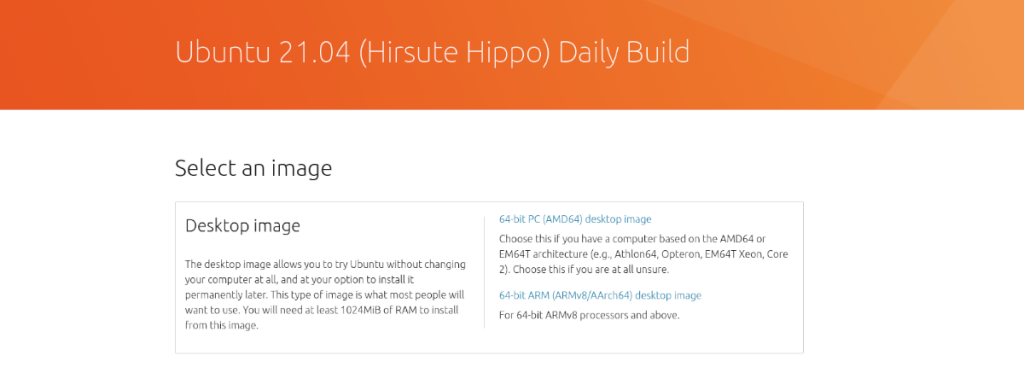
In diesem Handbuch erfahren Sie, was Ubuntu Daily Builds sind, wie Sie die neuesten 21.04-Images herunterladen und die neue Version installieren. Stellen Sie zunächst sicher, dass Sie über einen 4 GB (oder größeren) USB-Stick sowie eine anständige Internetverbindung verfügen.
Was sind tägliche Ubuntu-Builds?
Ubuntu Daily Builds sind Images, die Canonical jeden Tag als Momentaufnahme des Betriebssystems während der Entwicklung veröffentlicht. Die Verwendung der täglichen Bilder bedeutet, neue Releases frühzeitig ausprobieren zu können. Außerdem können Mitglieder der Community bei Fehlerberichten helfen und sogar Code beisteuern.
Die täglichen Builds für Ubuntu 21.04 werden seit der Veröffentlichung von Ubuntu 20.10 angezeigt. Es ist ein Signal, dass die Arbeiten am nächsten Release begonnen haben. Wenn Sie Anfang April mit Ubuntu 21.04 eine Runde drehen möchten, sind die täglichen Builds die beste Wahl.
Bitte beachten Sie, dass sich die täglichen Ubuntu-Builds an fortgeschrittene Linux-Benutzer richten. Installieren Sie Ubuntu 21.04 nur vor der Veröffentlichung, wenn Sie mit der Funktionsweise von Ubuntu vertraut sind und wissen, wie Sie etwas beheben können, wenn es schief geht!
Laden Sie den neuesten 21.04 Daily Build herunter
Ubuntu 21.04 Daily-Build-Images sind auf der offiziellen Ubuntu-Seite „CD-Images“ verfügbar . Auf dieser Seite finden Sie einen direkten HTTPS-Link zu 21.04 sowie verschiedene andere Dateien wie die SHA256-Prüfsummendatei und andere.
Um den neuesten frühen Build von Ubuntu 21.04 herunterzuladen, gehen Sie zur Seite mit den Ubuntu-CD-Images . Suchen Sie auf der Seite nach dem Link „Daily-Live“ und wählen Sie ihn aus. Klicken Sie dann auf den Ordner „aktuell“, um auf die neuesten Bilddateien zuzugreifen.
Wenn Sie sich im Ordner „aktuell“ befinden, scrollen Sie durch, um „hirsute-desktop-amd64.iso“ zu finden. Diese Datei ist die offizielle ISO-Datei von Ubuntu 21.04. Wenn Sie es gefunden haben, klicken Sie mit der Maus darauf, um den Downloadvorgang zu starten.
Sie möchten nicht die neueste 21.04 ISO-Datei mit Ihrem Webbrowser herunterladen? Öffnen Sie ein Terminalfenster und verwenden Sie den Befehl wget , um das neueste Ubuntu 21.04-ISO-Image direkt auf Ihren Linux-PC herunterzuladen.
wget http://cdimage.ubuntu.com/daily-live/current/hirsute-desktop-amd64.iso -O ~/Downloads/hirsute-desktop-amd64.iso
Die ISO-Datei ist 3,0 GB groß, daher sollte die Fertigstellung einige Minuten dauern. Wenn der Vorgang abgeschlossen ist, fahren Sie mit dem nächsten Abschnitt der Anleitung fort, um ein Live-USB-Installationsprogramm zu erstellen.
Erstellen des 21.04 USB-Installationsprogramms

Sie benötigen ein USB-Installationsprogramm, um Ubuntu 21.04 auf Ihrem Linux-PC einzurichten. Um ein USB-Installationsprogramm zu erstellen, befolgen Sie die unten aufgeführten Schritt-für-Schritt-Anleitungen.
Schritt 1: Gehen Sie zu Etcher.io , laden Sie die neueste Version des USB/SD-Flashing-Tools herunter und installieren Sie sie. Öffnen Sie es dann auf Ihrem Computer.
Schritt 2: Suchen Sie in Etcher die Schaltfläche „Flash from file“ und wählen Sie sie mit der Maus aus. Suchen Sie dann nach der Ubuntu 21.04-ISO-Datei.
Schritt 3: Suchen Sie den "Flash!" und klicken Sie darauf, um Ubuntu auf Ihren USB-Stick zu flashen. Wenn der Vorgang abgeschlossen ist, starten Sie das BIOS Ihres PCs neu , um von USB zu booten.
Ubuntu 21.04 früh installieren
Wenn das Installationsprogramm von Ubuntu 21.04 startet, sehen Sie eine Willkommensnachricht. In dieser Willkommensnachricht gibt es zwei Schaltflächen. Wählen Sie die Schaltfläche „Ubuntu installieren“, um das Installationsprogramm zu starten. Befolgen Sie dann die nachstehenden Schritt-für-Schritt-Anweisungen.
Schritt 1: Nachdem Sie auf die Schaltfläche „Ubuntu installieren“ geklickt haben, müssen Sie Ihr Tastaturlayout auswählen. Sehen Sie sich dazu die Liste der Tastaturoptionen für die von Ihnen bevorzugte Sprache an. Klicken Sie dann auf „Weiter“.
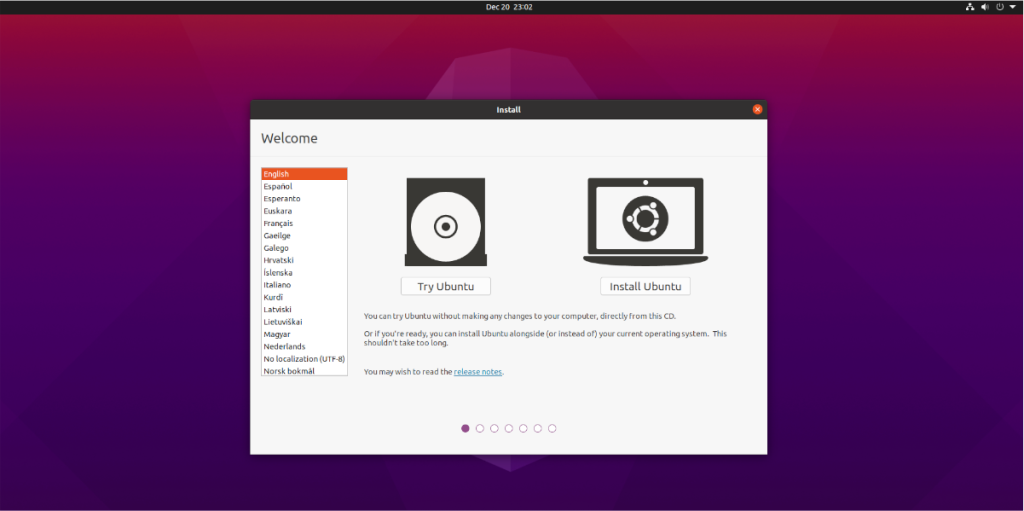
Schritt 2: Aktivieren Sie auf der Seite „Updates und andere Software“ die Kontrollkästchen, die widerspiegeln, wie Ubuntu 21.04 aussehen soll. Klicken Sie anschließend auf die Schaltfläche „Weiter“.
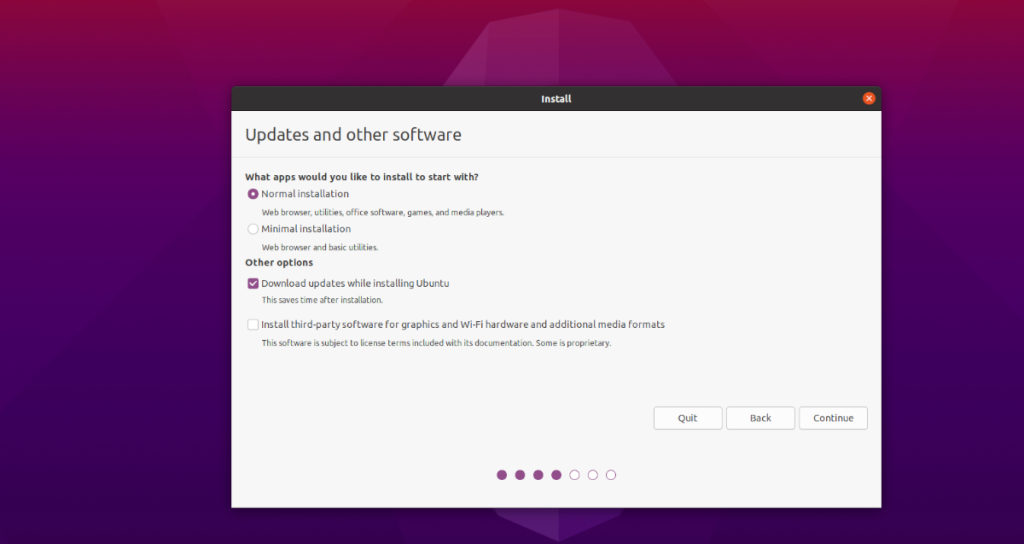
Schritt 3: Auf der Typseite „Installation“ stehen nur zwei Optionen zur Auswahl, statt drei wie in stabilen Ubuntu-Versionen. Um beste Ergebnisse zu erzielen, wählen Sie die Schaltfläche „Datenträger löschen und Ubuntu installieren“.
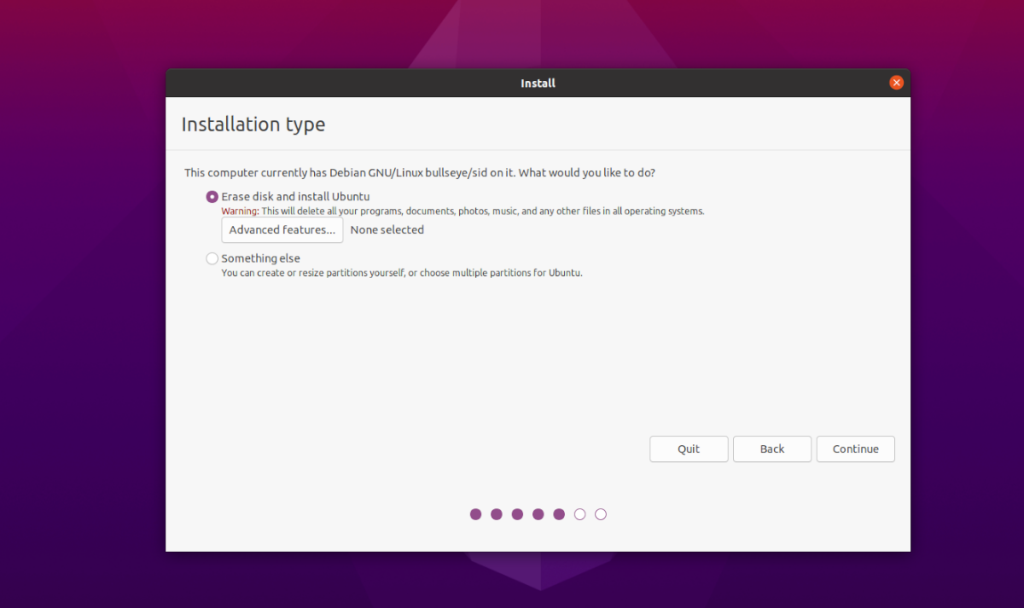
Diese Option löscht Ihre Festplatte und installiert den frühen Build von Ubuntu 21.04. Wählen Sie die Schaltfläche „Etwas anderes“ nur aus, wenn Sie ein Experte sind und wissen, wie Sie Ihr Ubuntu-Laufwerk manuell partitionieren.
Schritt 4: Nachdem Sie Ihren Installationstyp ausgewählt haben, wird eine Weltkarte angezeigt. Wählen Sie anhand dieser Karte Ihren Wohnort aus, damit Ubuntu der neuen Installation eine Zeitzone zuweisen kann. Klicken Sie auf „Weiter“, wenn Sie fertig sind.
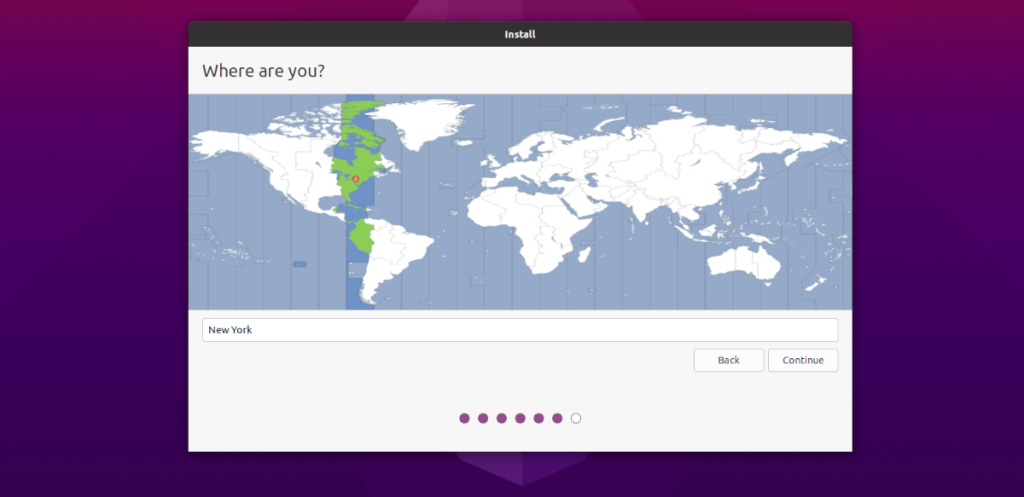
Schritt 5: Sie müssen jetzt Ihr Benutzerkonto, Ihr Kennwort und Ihren Computernamen einrichten. Konfigurieren Sie Ihre Kontoinformationen über die Benutzeroberfläche. Klicken Sie dann auf „Weiter“, um zur nächsten Seite zu gelangen.
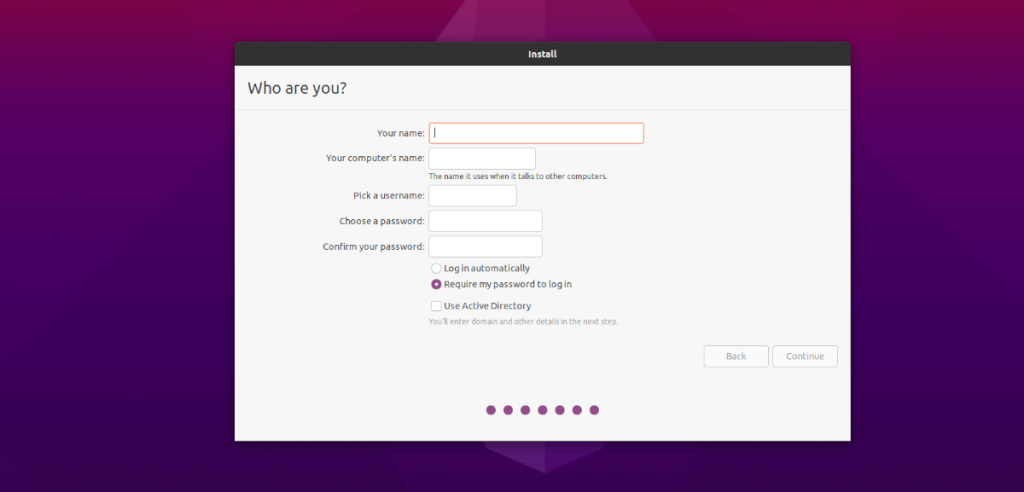
Nachdem Sie Ihren Benutzernamen, Ihre Zeitzone und all das eingerichtet haben, schließt Ubuntu 21.04 die Installation auf Ihrem Computer ab. Es sollte nicht länger als 20 Minuten dauern. Wenn der Vorgang abgeschlossen ist, erhalten Sie eine Benachrichtigung, dass die Installation abgeschlossen ist!
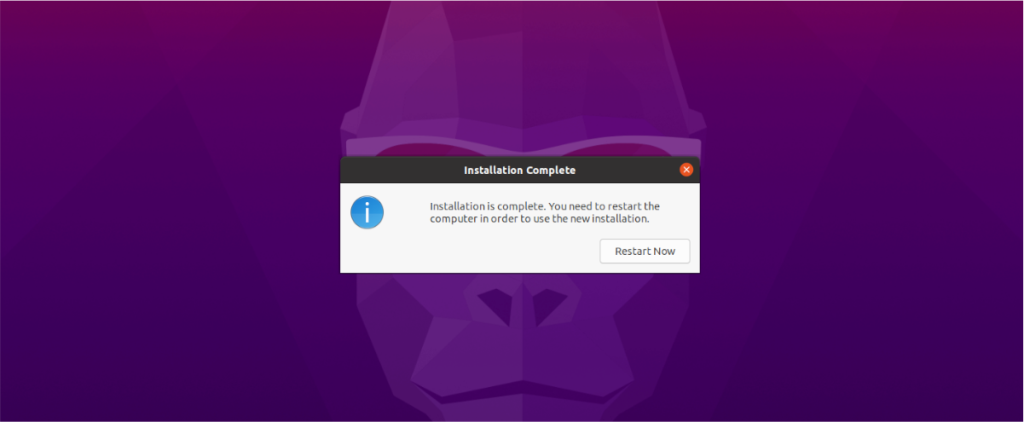

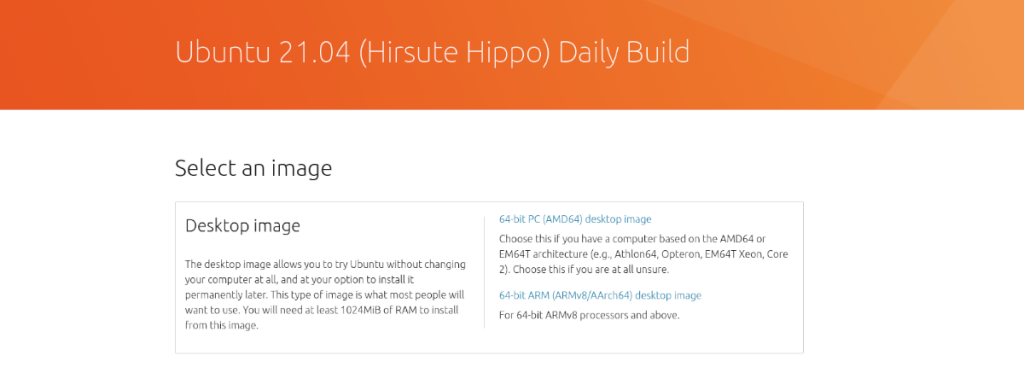

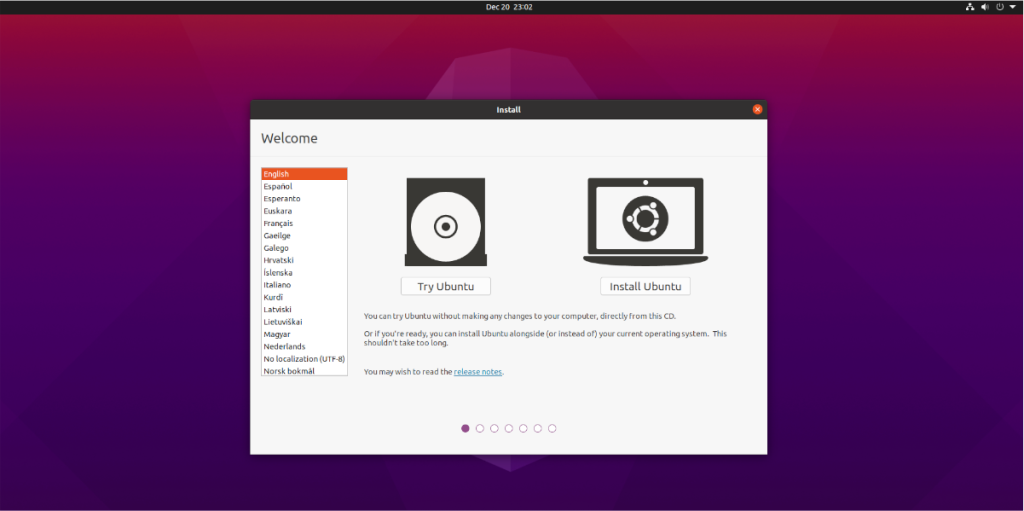
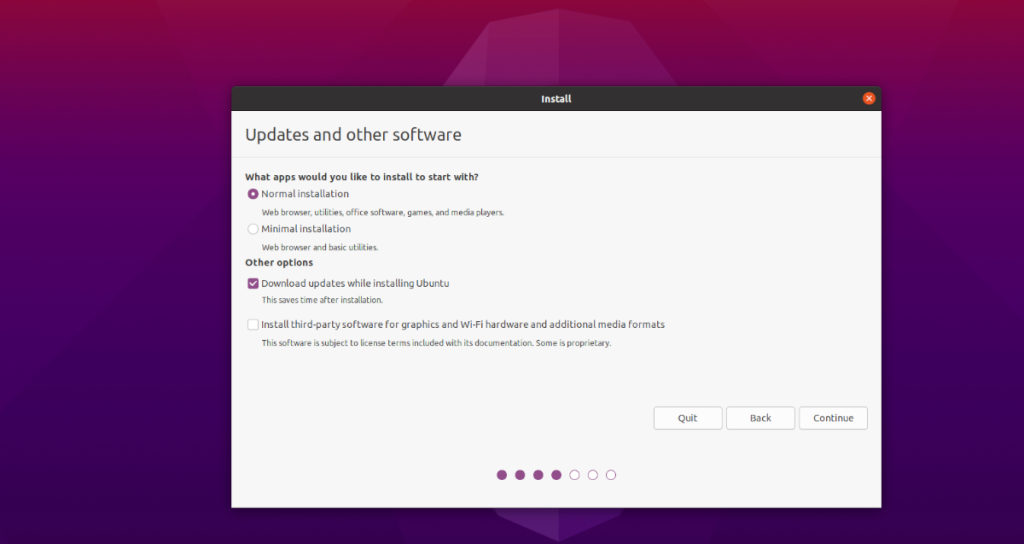
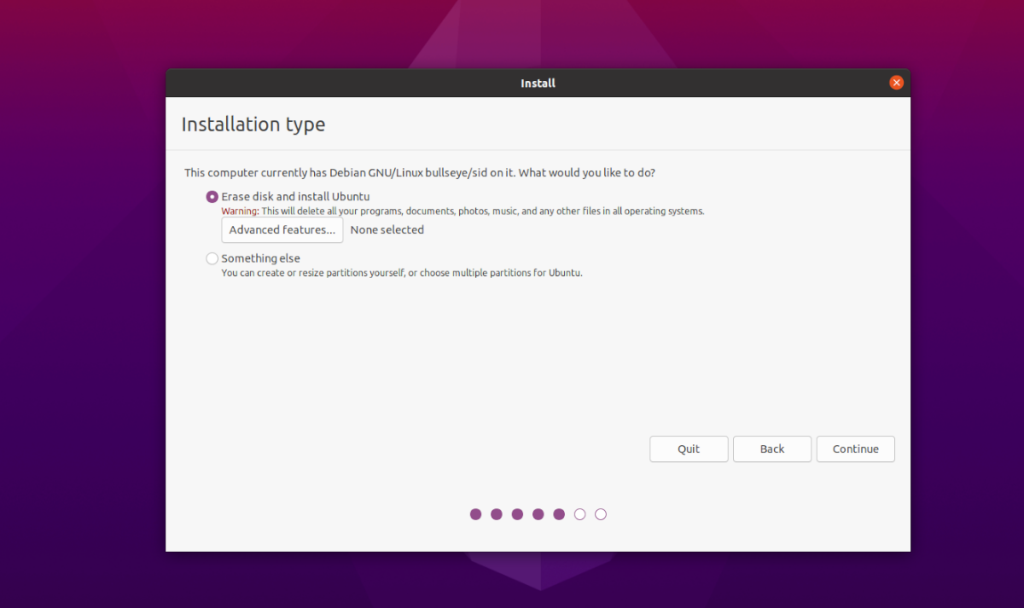
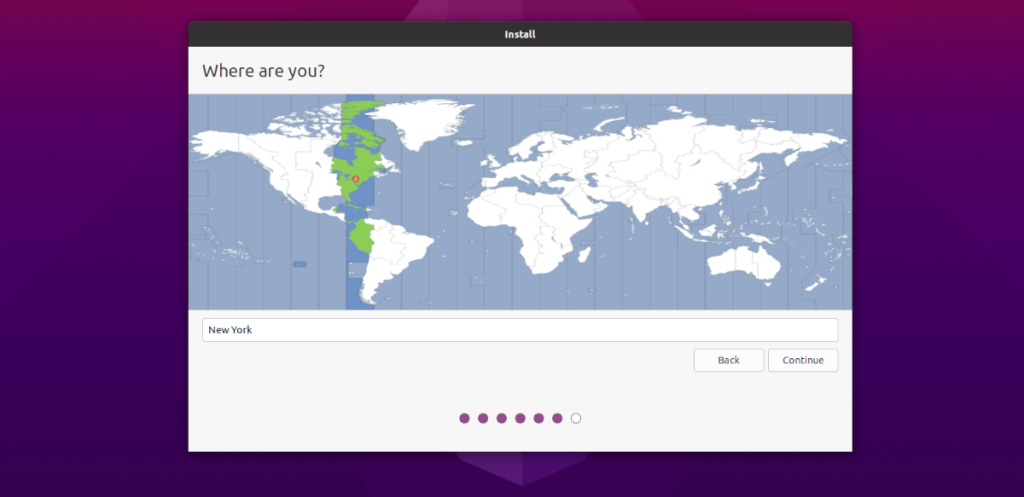
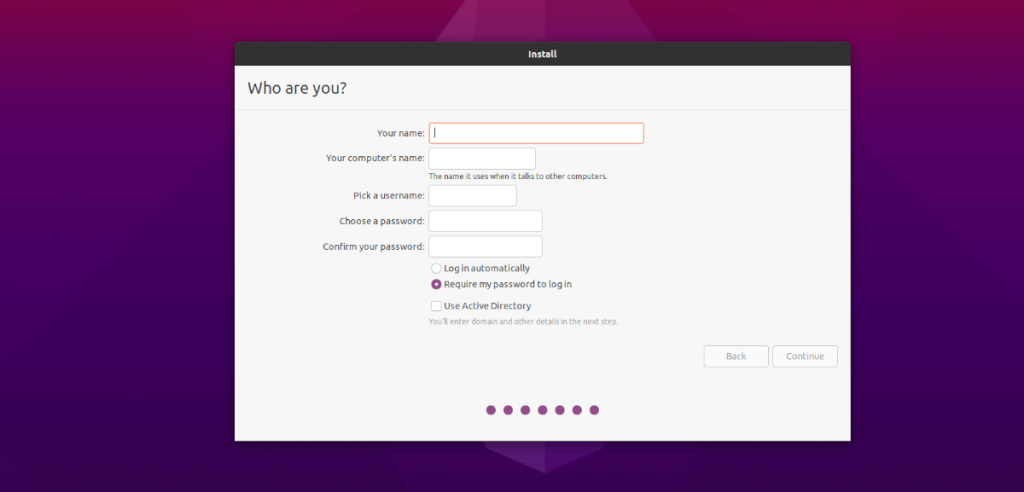
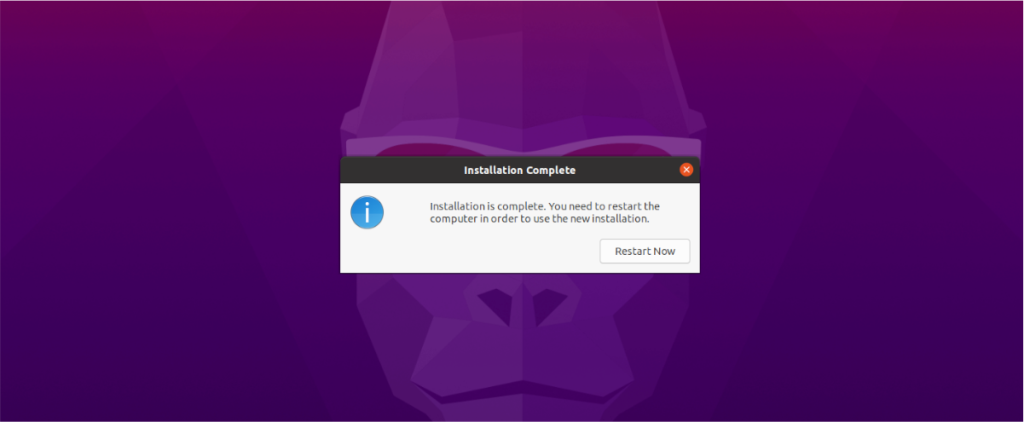



![Laden Sie FlightGear Flight Simulator kostenlos herunter [Viel Spaß] Laden Sie FlightGear Flight Simulator kostenlos herunter [Viel Spaß]](https://tips.webtech360.com/resources8/r252/image-7634-0829093738400.jpg)




